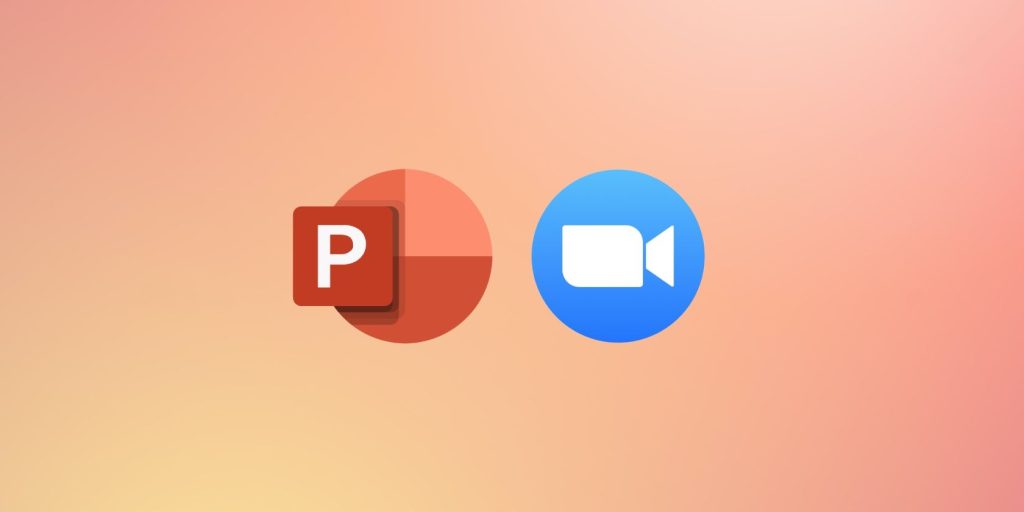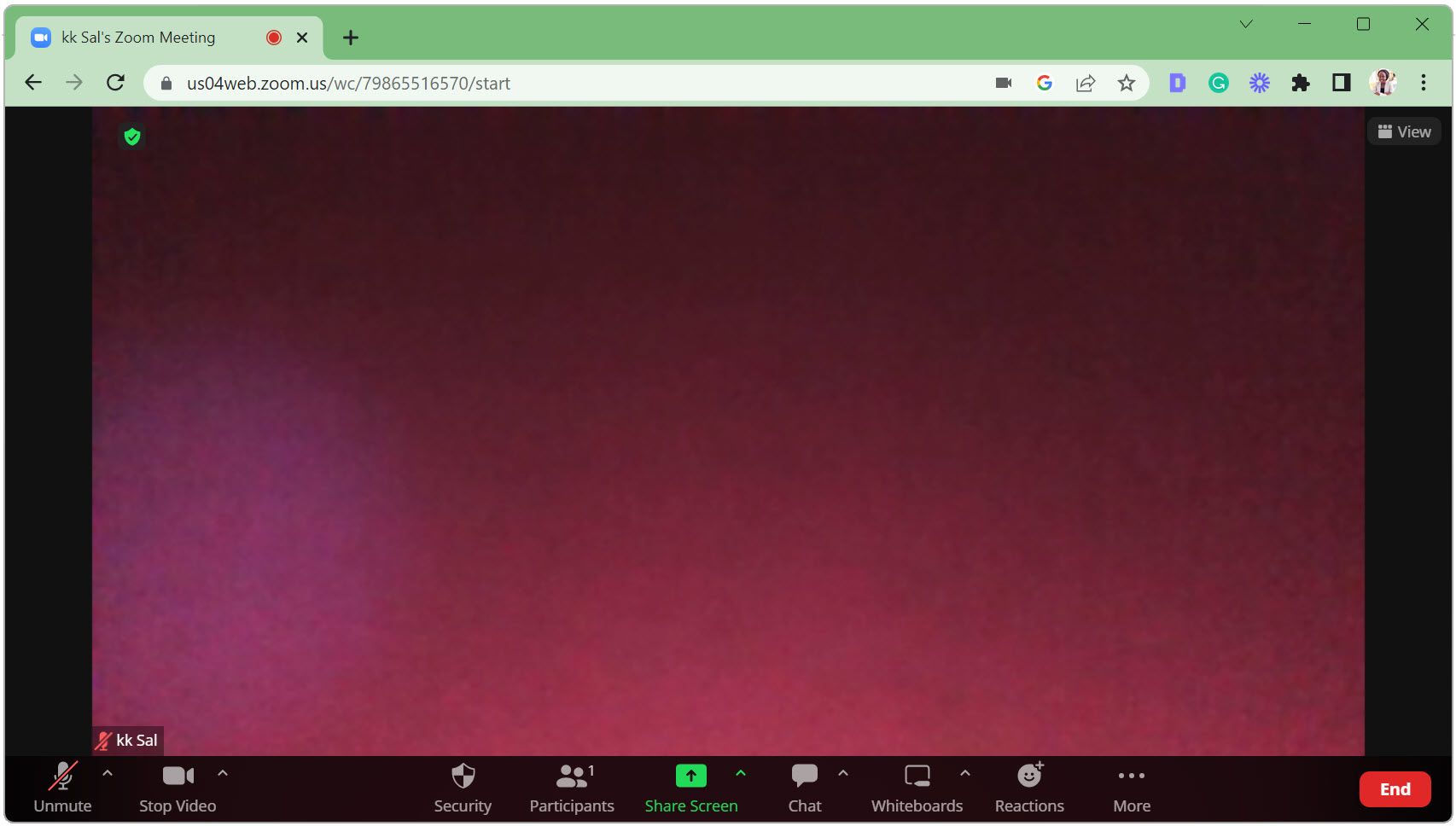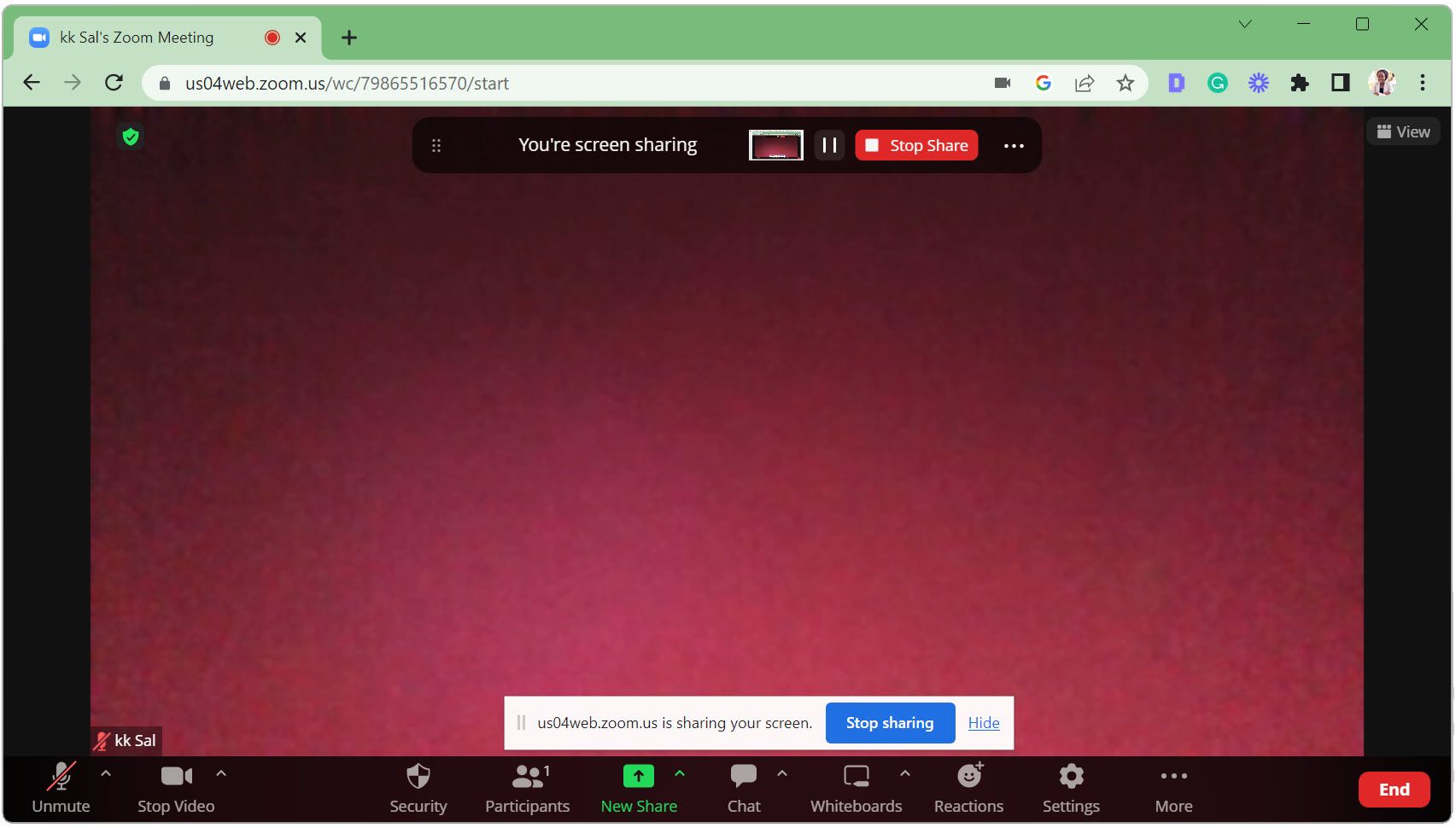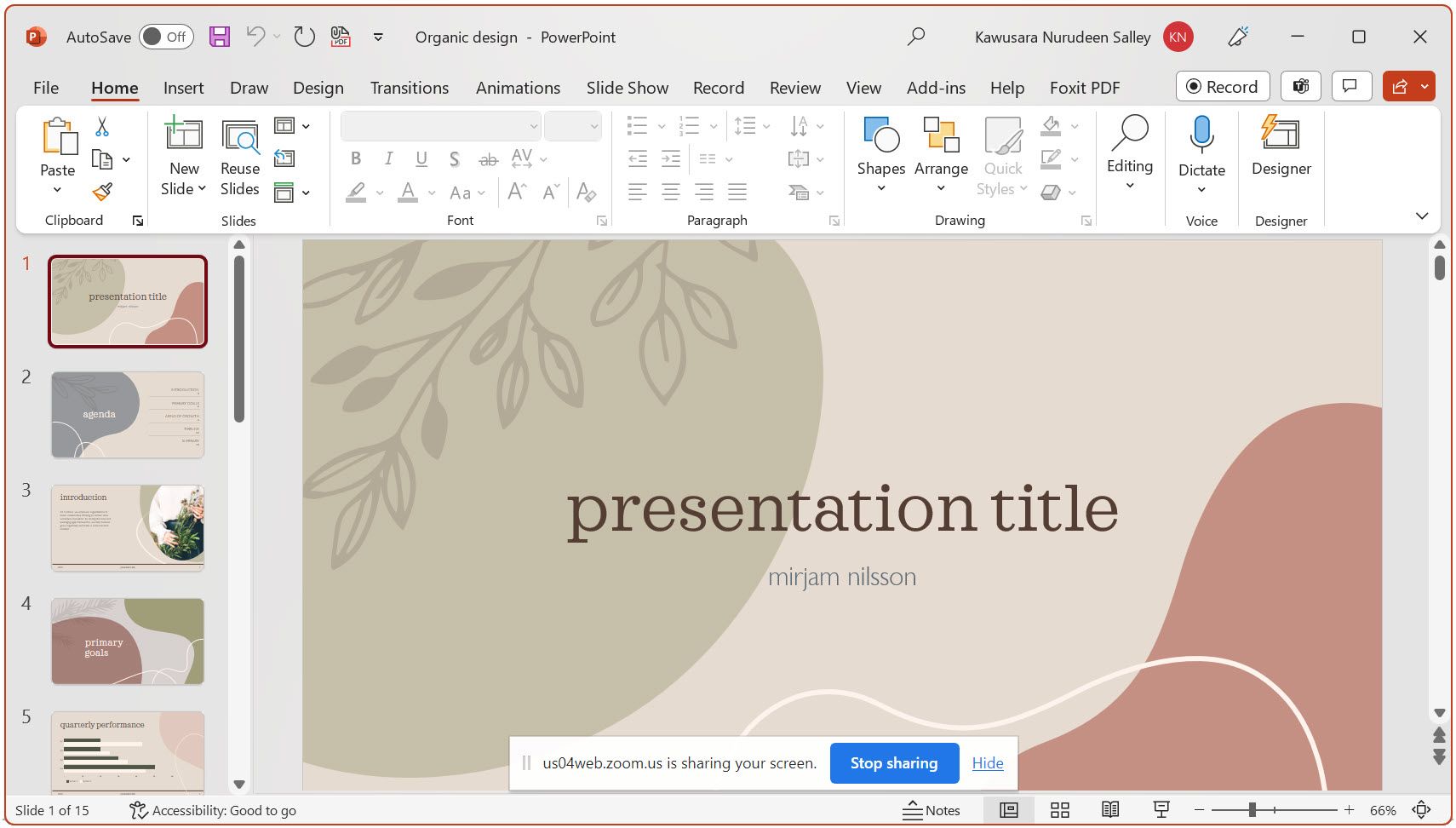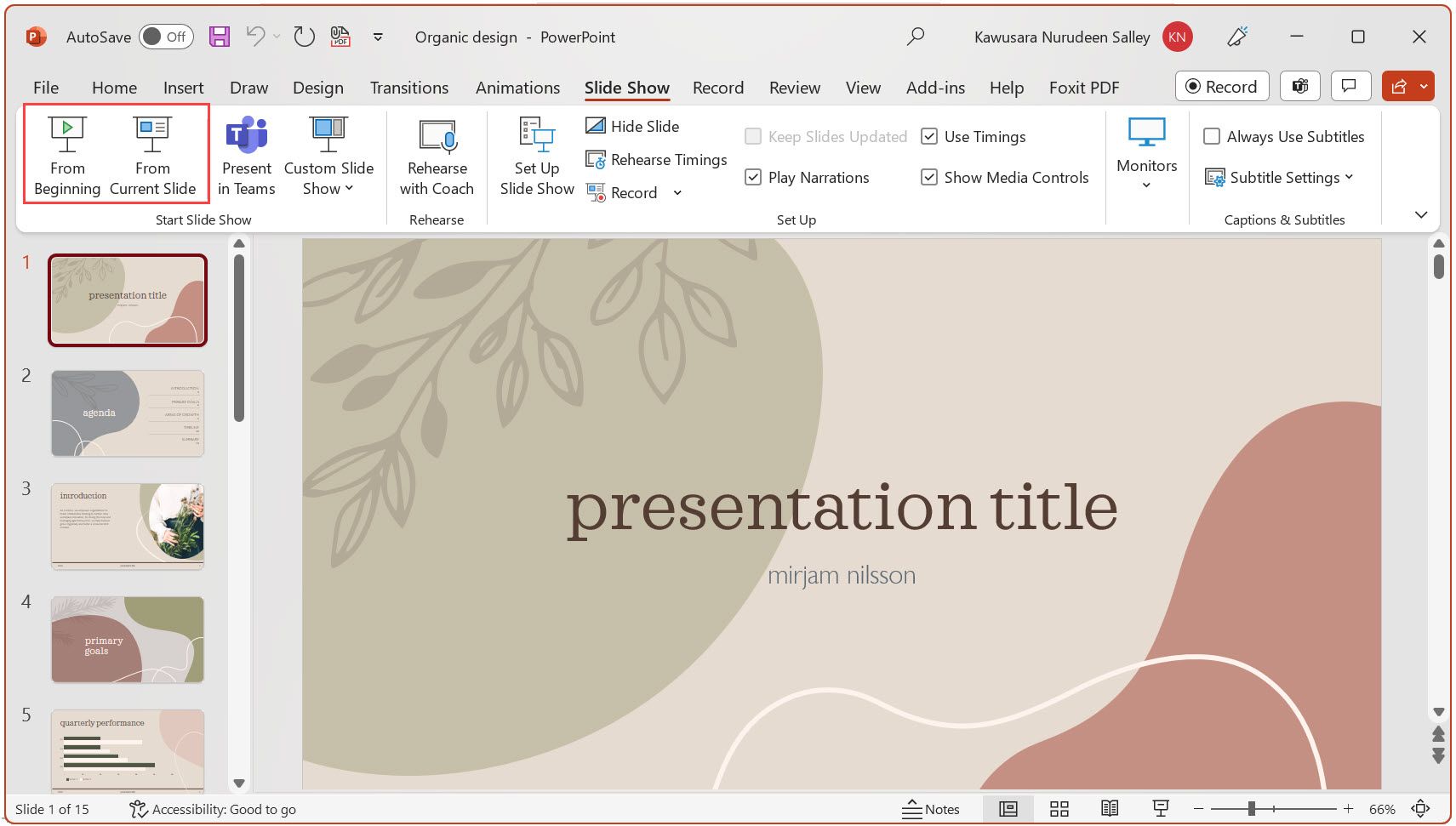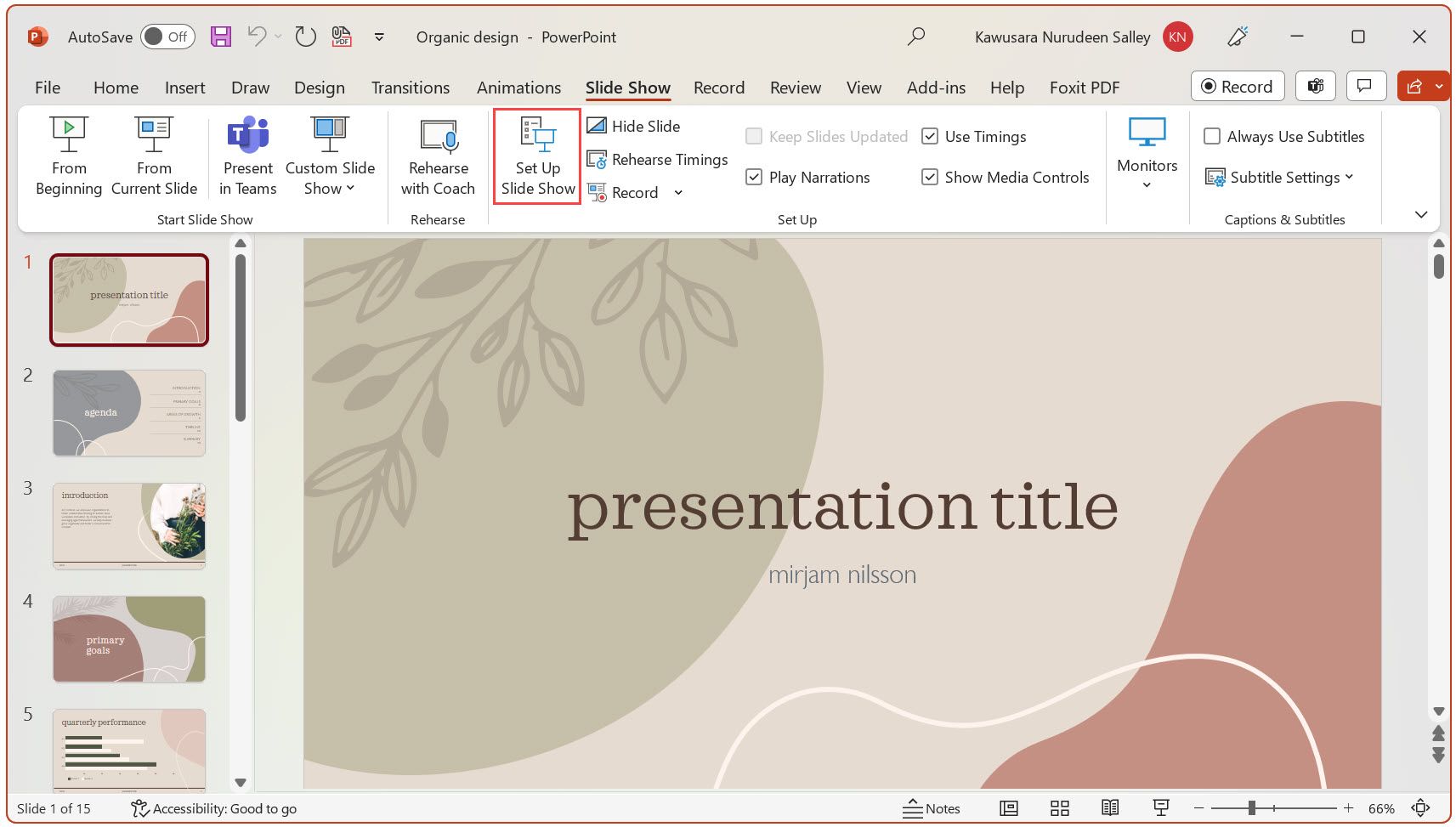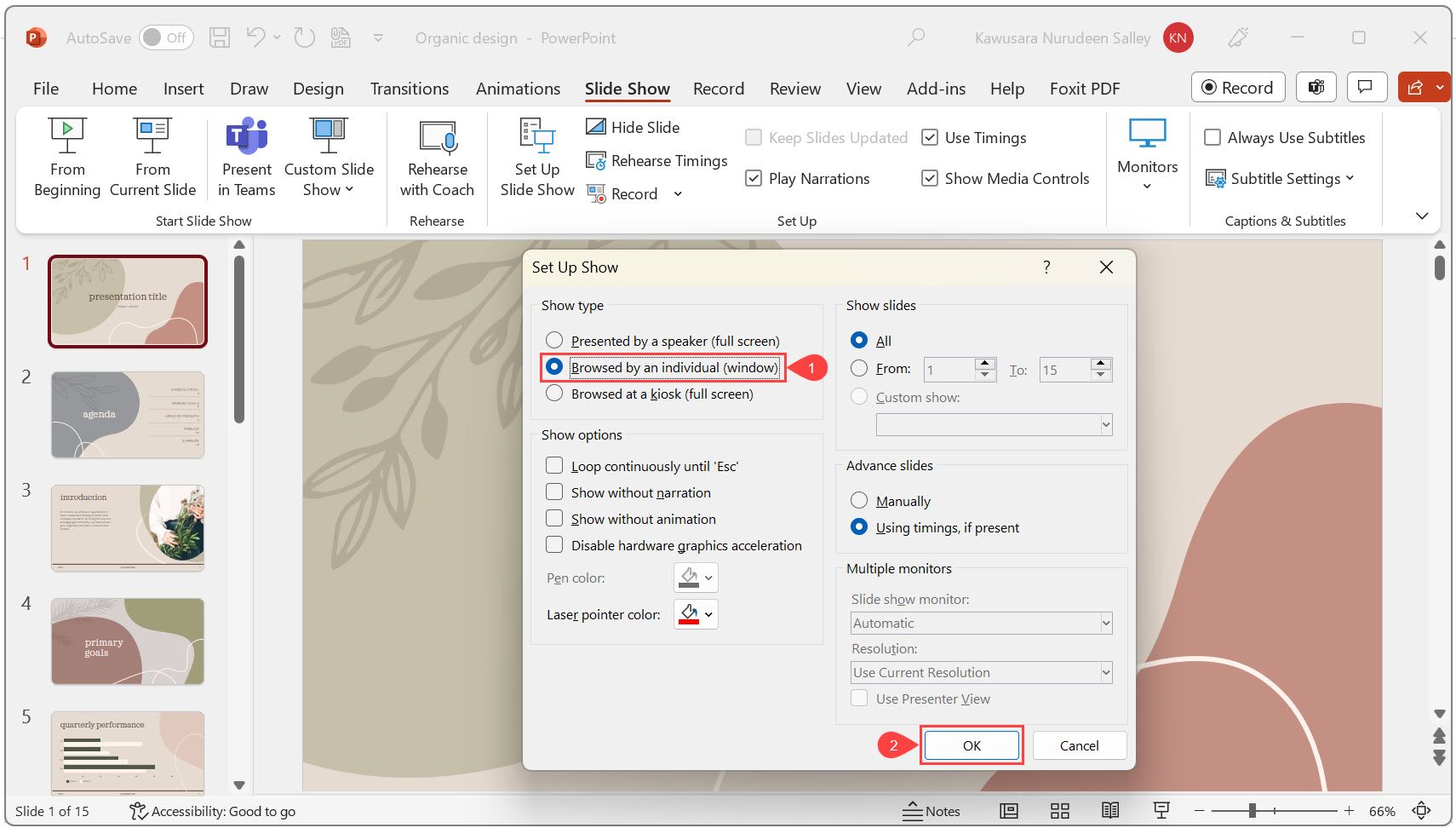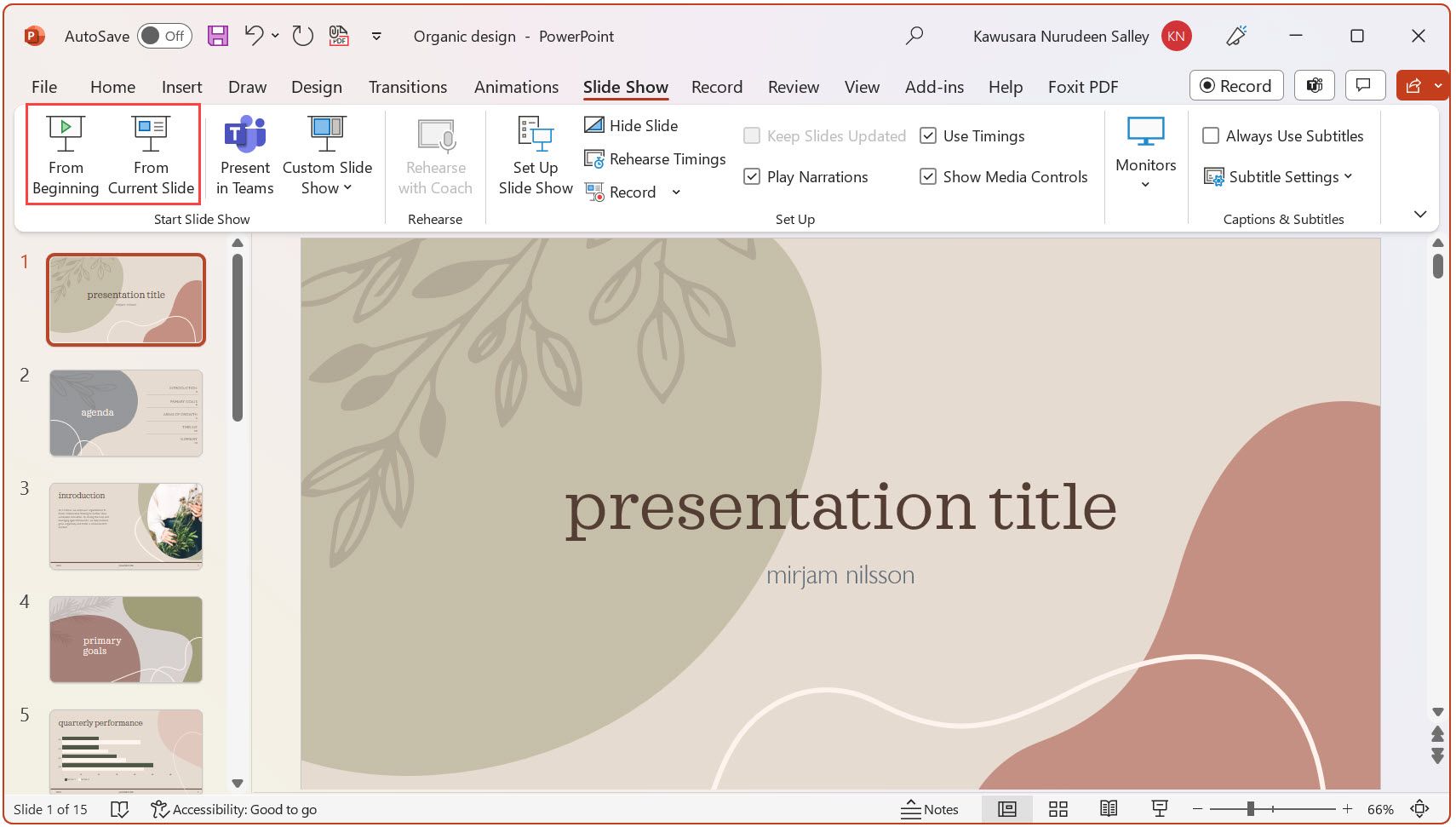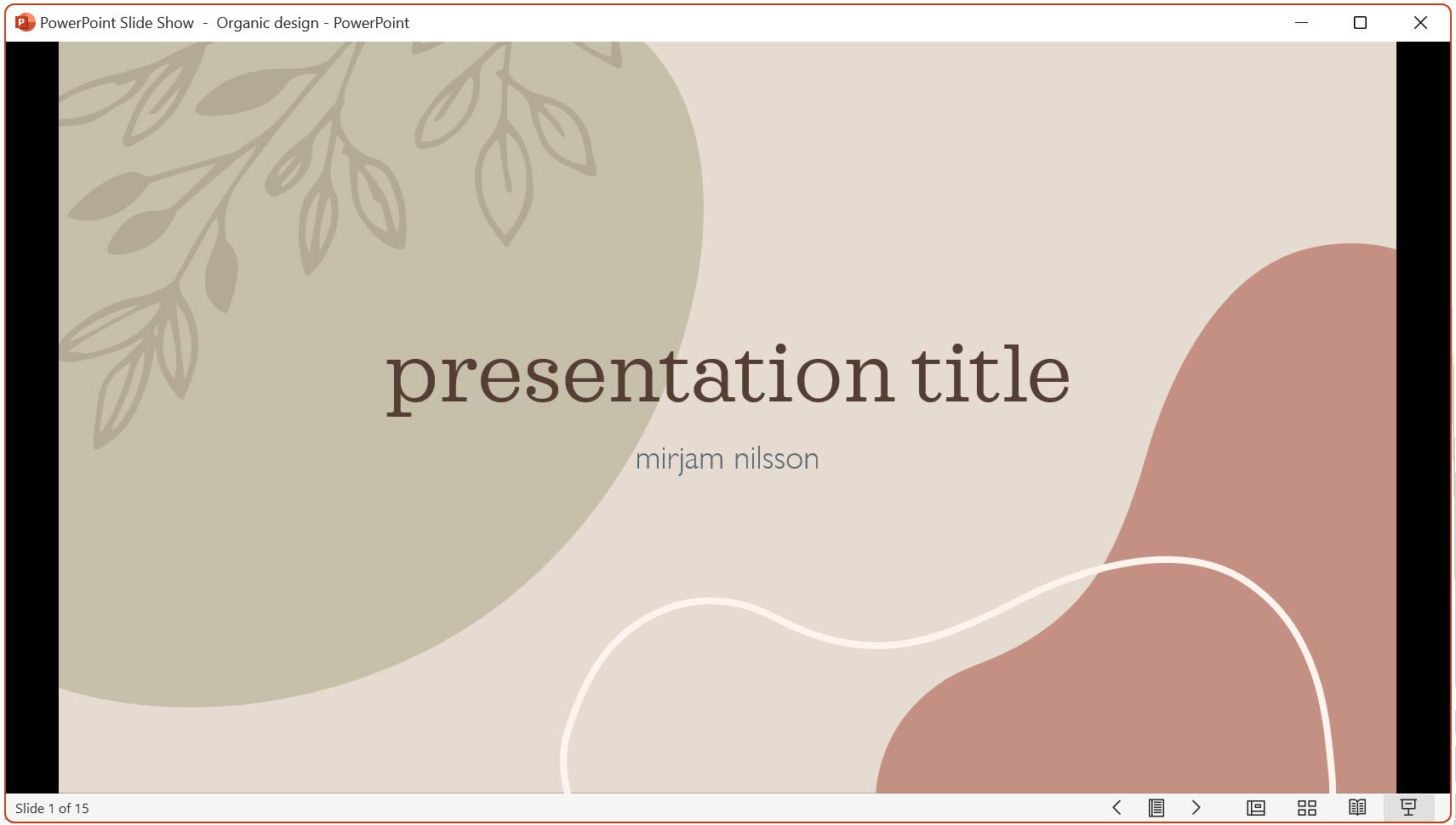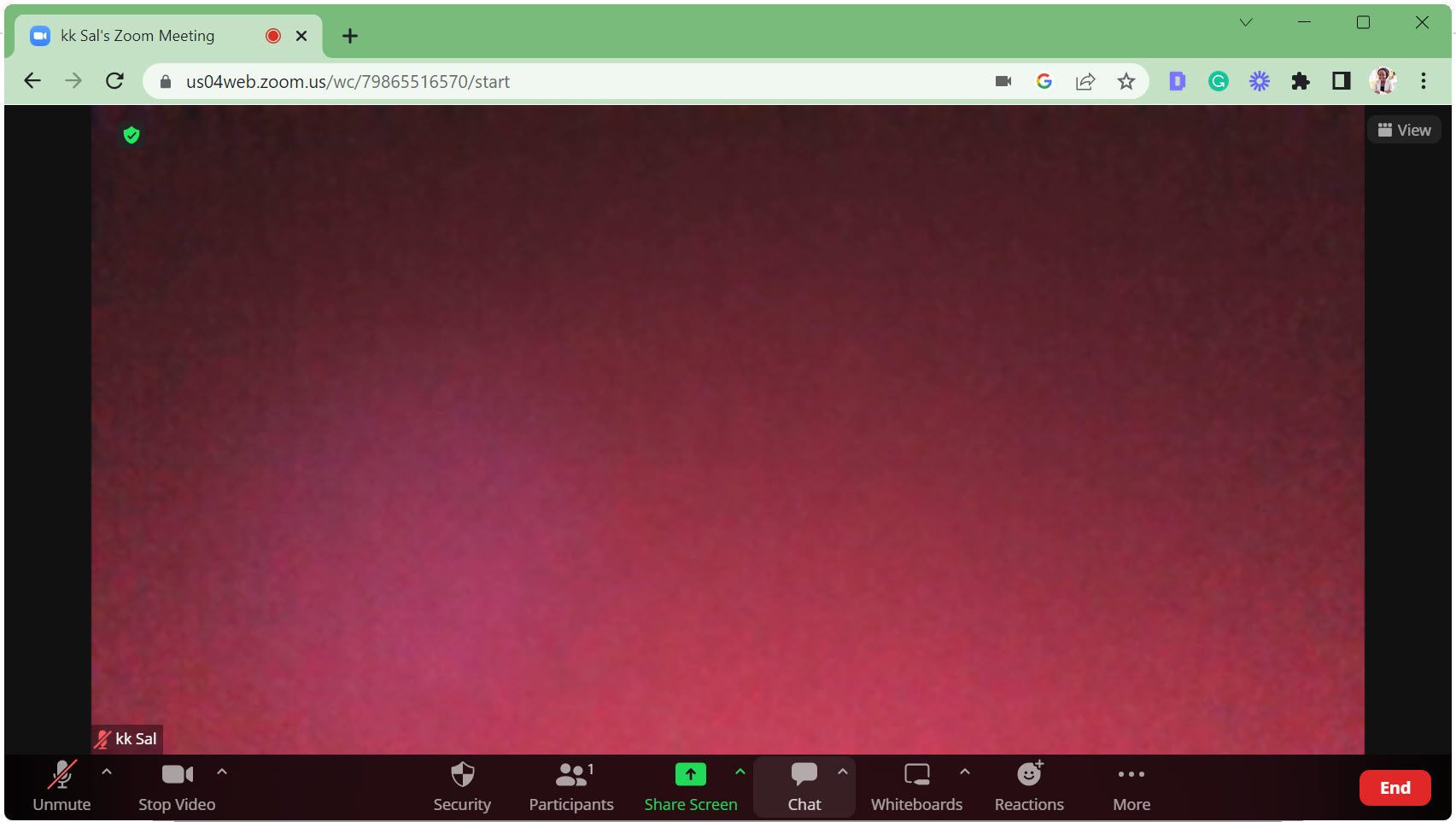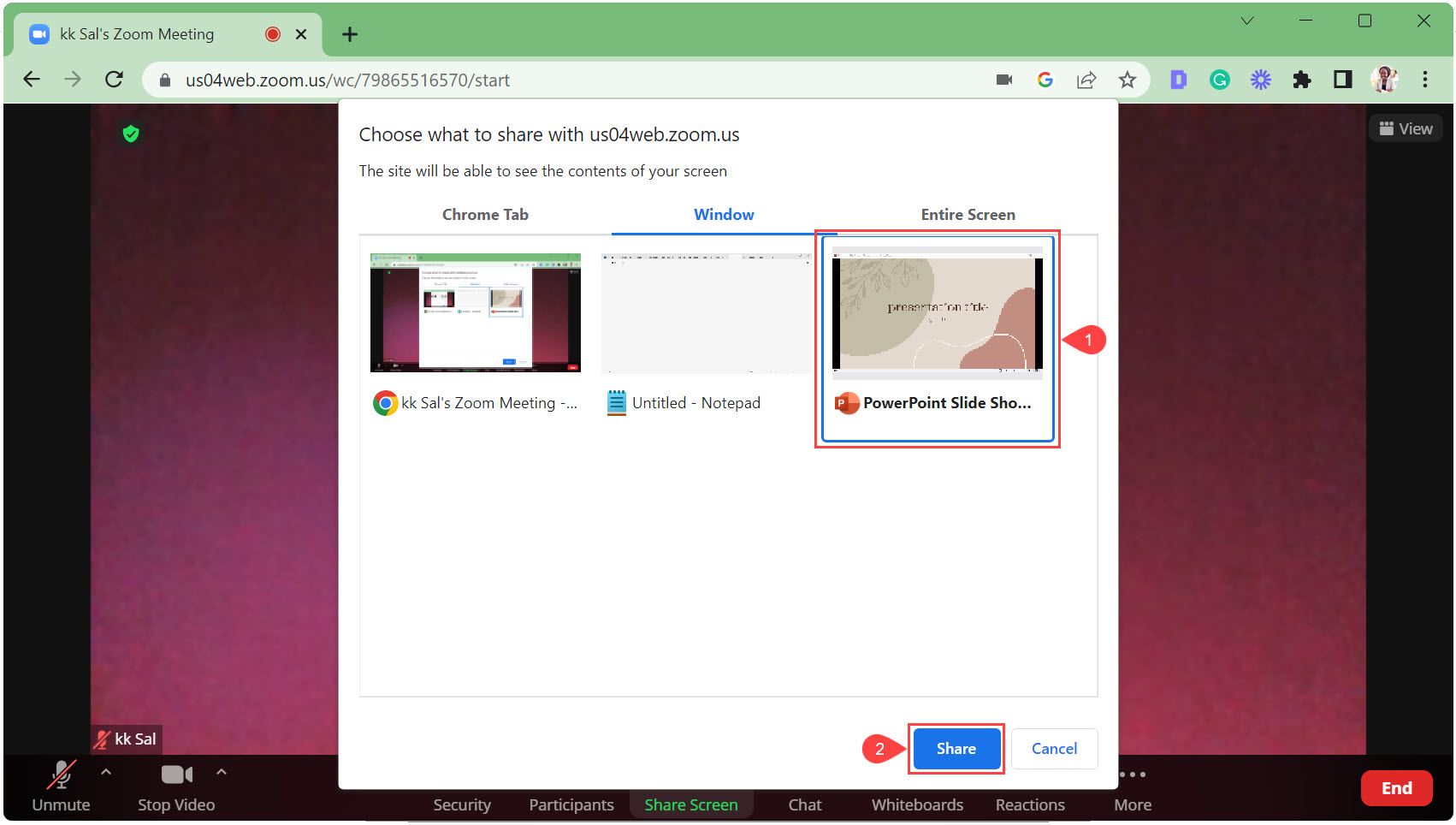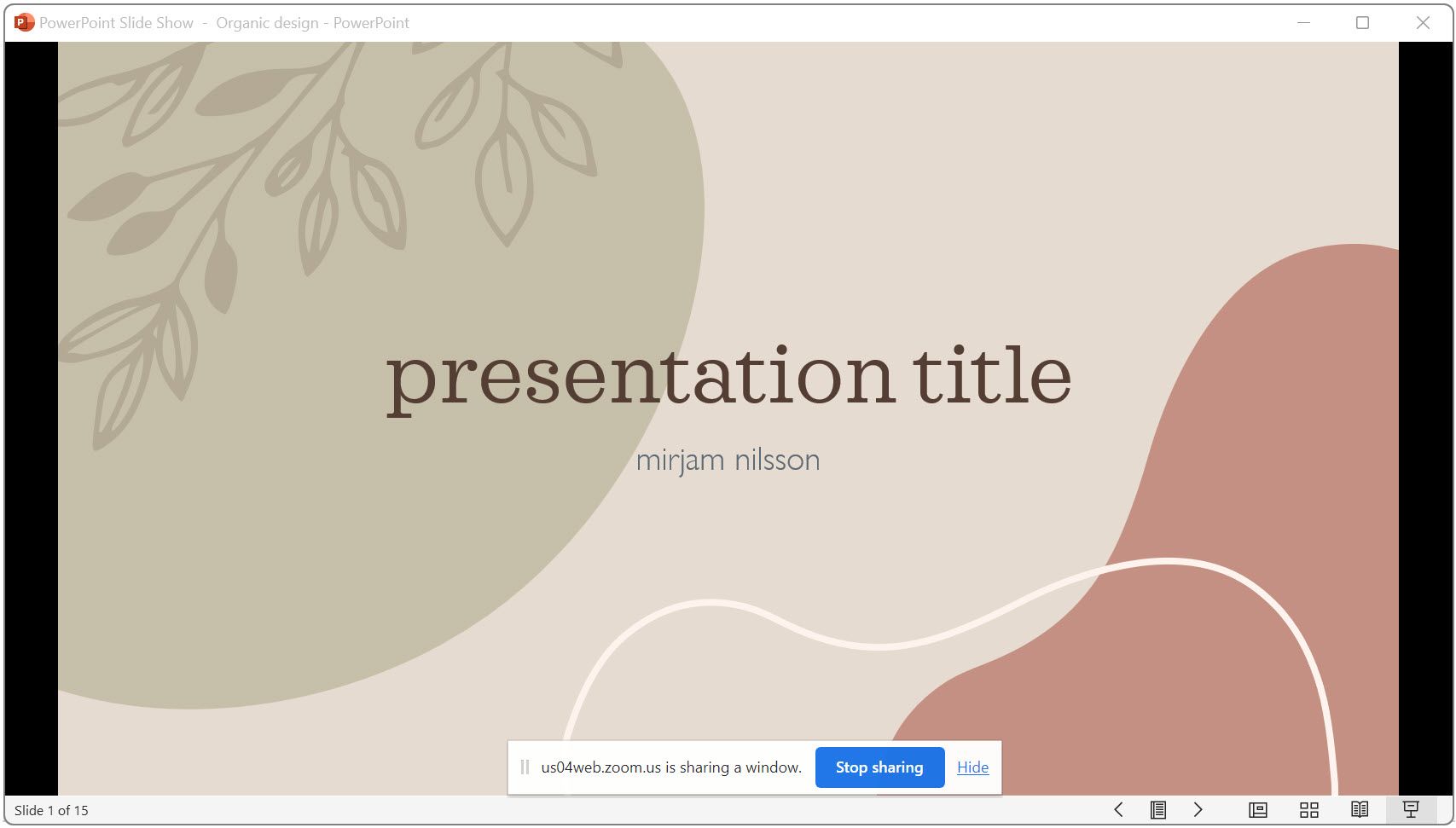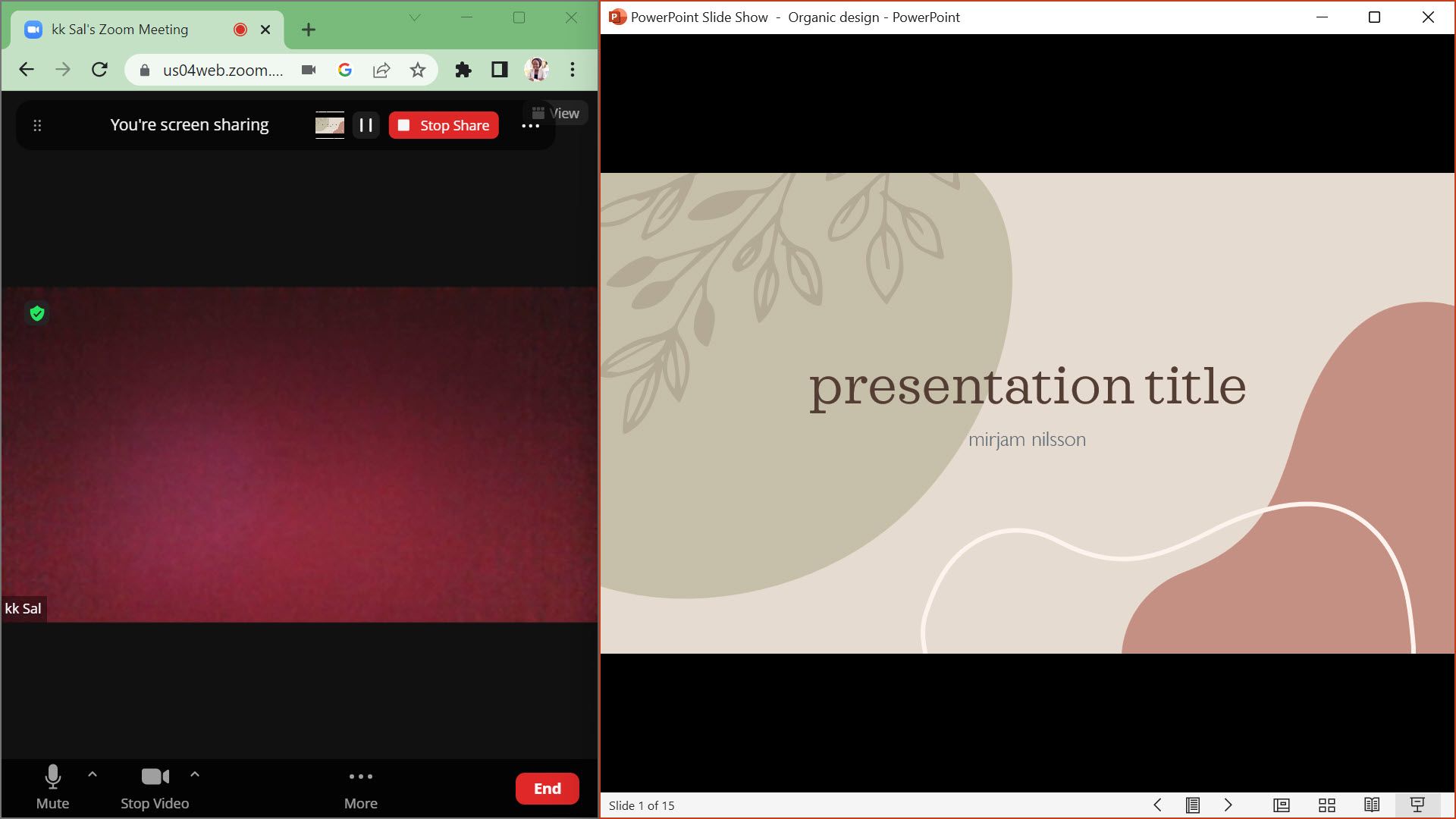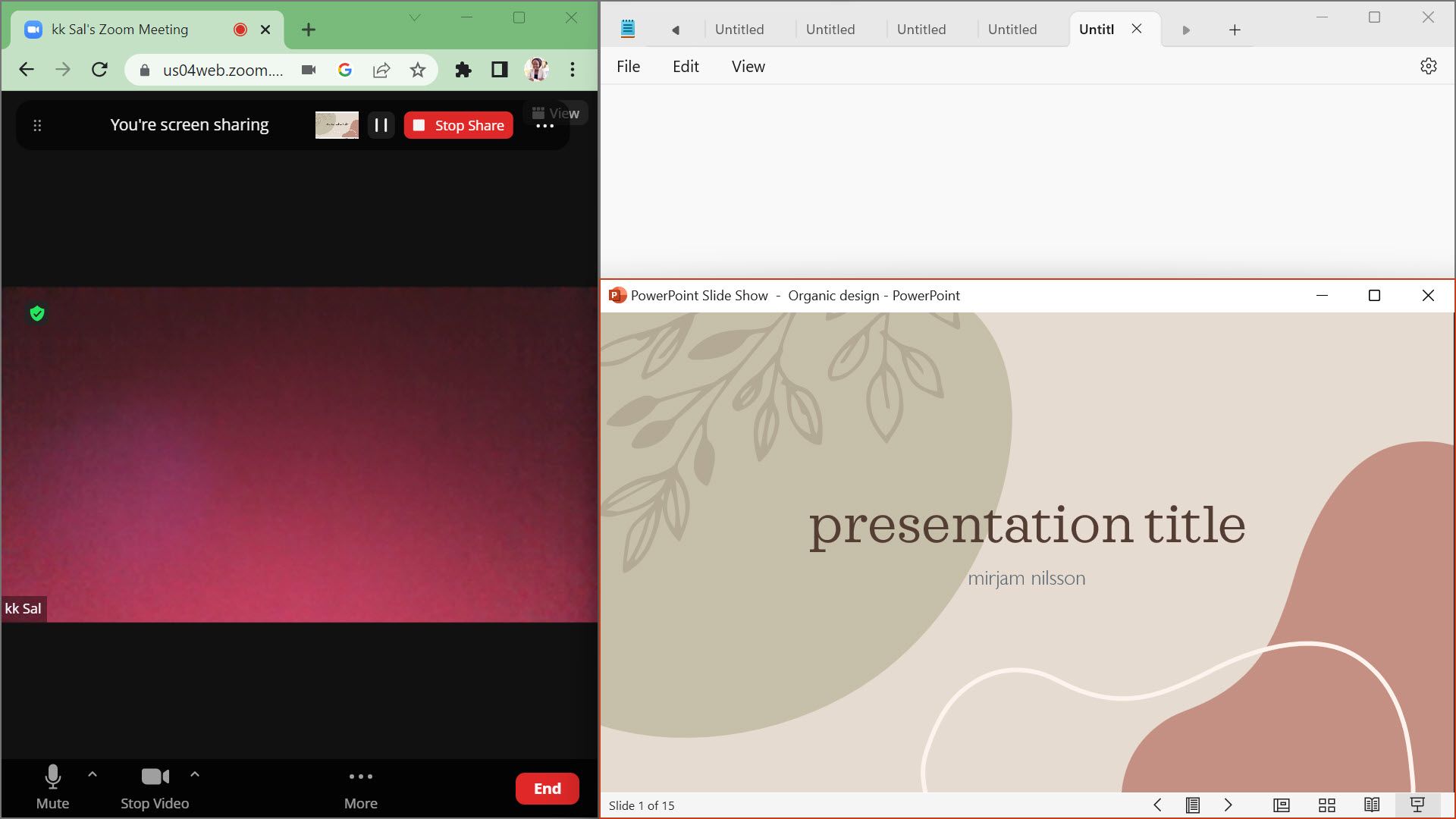.
Preparar-se para apresentar slides do PowerPoint no Zoom pela primeira vez pode parecer opressor. É uma experiência diferente das apresentações presenciais e, naturalmente, você quer acertar. Mas não se preocupe, todos nós já passamos por isso e estamos aqui para ajudar.
Neste artigo, vamos guiá-lo passo a passo pelo processo, para que você possa fazer sua apresentação com confiança e evitar armadilhas complicadas. Vamos mergulhar.
Apresente slides do PowerPoint com zoom compartilhando toda a tela
Uma das maneiras mais fáceis de compartilhar sua apresentação de slides do PowerPoint é compartilhando a tela inteira. Veja como fazer isso.
- Abra sua apresentação do PowerPoint.
- Começar ou Participar de uma reunião do Zoom. Saber como usar o Zoom como um especialista facilita essa etapa.
- Clique no verde Compartilhar tela ícone na barra de ferramentas inferior.
- Sob Tela inteiraselecione sua tela, certifique-se Compartilhar áudio do sistema está ativado (se você planeja compartilhar áudio no Zoom) e clique Compartilhar.
Você verá duas minibarras de ferramentas (superior e inferior) informando que agora está compartilhando sua tela.
- Navegue até sua apresentação do PowerPoint e clique em Esconder na minibarra de ferramentas na parte inferior.
Quando você oculta a barra de ferramentas, ela pode aparecer como uma janela minimizada na barra de tarefas. Clique no ícone da janela para revelá-lo quando estiver pronto para interromper o compartilhamento.
- Inicie sua apresentação no modo de apresentação de slides – navegue até o apresentação de slides guia e selecione Do começo ou Do slide atual.
- aperte o Esc tecla no teclado para sair da apresentação de slides após a apresentação.
- Clique Pare de compartilhar.
Compartilhar sua tela inteira permite que você alterne facilmente entre sua janela do PowerPoint e outras janelas enquanto traz seu público junto. No entanto, tem uma desvantagem – seu público verá detalhes ou notificações confidenciais se aparecerem.
Apresentar slides do PowerPoint com zoom compartilhando uma janela
Com este método, você compartilha apenas sua janela do PowerPoint, para que seu público não veja outras áreas de sua área de trabalho, incluindo notificações pop-up. Veja como fazê-lo.
- Abra sua apresentação do PowerPoint.
- Inicie a apresentação de slides em uma janela – navegue até o apresentação de slides aba e clique Configurar apresentação de slides.
Na caixa de diálogo que aparece, selecione Navegado por um indivíduo (janela) e clique OK.
- Navegue até o apresentação de slides guia e selecione Do começo ou Do slide atual.
Sua apresentação de slides começará em uma janela, em vez do modo de tela cheia padrão. Você pode redimensioná-lo e movê-lo pela área de trabalho.
- Participe da reunião do Zoom.
- Quando for a sua vez de apresentar, clique no botão verde Compartilhar tela ícone.
- Navegar para Janelaselecione a janela do PowerPoint e clique em Compartilhar.
Certifique-se de que sua janela do PowerPoint esteja maximizada e em execução em segundo plano, ou ela não aparecerá na guia Janela.
O zoom alterna automaticamente para a janela do PowerPoint com uma minibarra de ferramentas na parte inferior que permite que você saiba que está compartilhando a janela. Clique Esconder para ocultar a barra de ferramentas.
Coloque as janelas do PowerPoint e do Zoom lado a lado para apresentar enquanto vê o que está acontecendo dentro do Zoom.
Redimensione a janela do PowerPoint para remover as áreas pretas ao redor do slide, para que fique melhor para o seu público.
- Clique Pare de compartilhar ou Parar de compartilhar quando terminar de apresentar.
Esse método é perfeito para multitarefa, ou seja, compartilhar sua janela do PowerPoint enquanto visualiza suas anotações (em um documento separado) ou ver o que está acontecendo no Zoom.
Agite sua apresentação do PowerPoint em zoom como um profissional
E isso é um embrulho! Agora você conhece todas as etapas principais para apresentar slides do PowerPoint com eficiência no Zoom. Lembre-se, você tem duas opções principais: compartilhar toda a tela quando precisar alternar entre diferentes janelas durante a apresentação ou compartilhar uma janela específica do PowerPoint se estiver realizando várias tarefas ao mesmo tempo e quiser manter o restante da área de trabalho privado.
Pratique o uso desses recursos antes de sua próxima apresentação, para que você se sinta confortável e pronto. Além disso, usar um quadro branco no Zoom pode tornar suas apresentações mais interessantes.
.